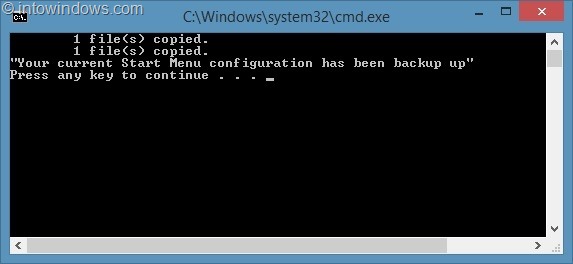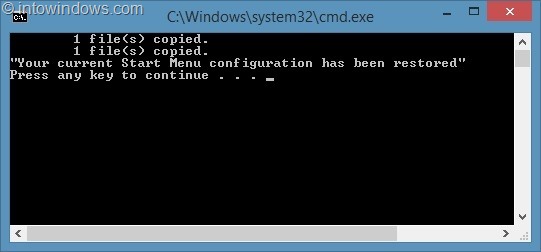Стартовый экран в Windows 8.1 можно настроить разными способами без использования сторонних приложений. Мы можем настроить Начальный экран для использования текущего фона рабочего стола , изменить размер живых плиток на маленький, средний, широкий или очень большой, изменить цвет фона экрана «Пуск» и многое другое.
На самом деле, Microsoft представила специальную кнопку «Настроить» для начального экрана в Windows 8.1. Щелкните правой кнопкой мыши в любом месте начального экрана, чтобы увидеть кнопку настройки.
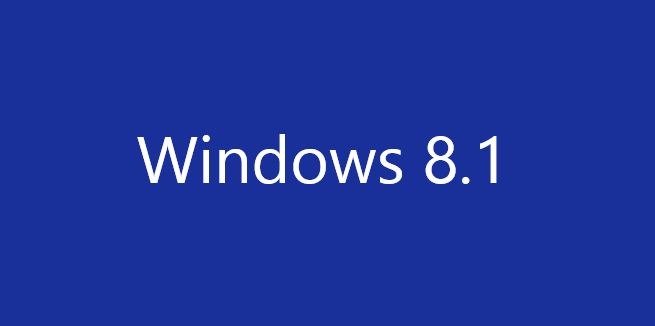
Пользователи, которые активно настроил макет стартового экрана закрепляют свои любимые приложения и программы, изменяют размеры живых плиток, перемещают плитки любимых приложений в определенное место и присваивают имена группам плиток, возможно, захотят сделать резервную копию макета начального экрана, чтобы что они могут восстановить тот же макет в любое время, не теряя времени.
Хотя Windows 8.1 предлагает возможности синхронизации и резервного копирования настроек персонализации в облаке, пользователи, использующие локальную учетную запись, или пользователи, отключившие функцию синхронизации, могут захотеть создать автономную резервную копию макета начального экрана.
Резервное копирование макета начального экрана в Windows 8.1 относительно просто. Все настройки макета сохраняются в файлах appsFolder.itemdata-ms и appsFolder.itemdata-ms.bak. Вы можете вручную создать резервную копию этих двух файлов или загрузить указанные ниже файлы.bat (спасибо brucecowper из блогов MSDN за код), чтобы автоматически восстановить макет начального экрана.
Вышеупомянутые файлы содержат сохраненную информацию о размере плиток приложения, расположении плиток, расположении плиток, а также плитках приложений на начальном экране. Однако это не поможет вам сделать резервную копию фона начального экрана.
Если вы используете Windows 10, обратитесь к нашему руководству как сделать резервную копию и восстановить макет «Пуск» в Windows 10 .
Макет начального экрана резервного копирования в Windows 8.1
Шаг 1: Загрузить стартовый экран резервного копирования файл на ваш компьютер.
ПРИМЕЧАНИЕ. В браузере может появиться предупреждающее сообщение о том, что «Этот файл загружается нечасто и может нанести вред вашему компьютеру». Поскольку это всего лишь файл.bat (вы даже можете открыть его в Блокноте, чтобы просмотреть содержимое самостоятельно) с несколькими текстовыми ссылками, просто проигнорируйте предупреждающее сообщение и нажмите кнопку «Выполнить».
Шаг 2. Дважды щелкните файл резервного копирования стартового экрана, чтобы создать резервную копию настроек макета стартового экрана.
Как восстановить макет начального экрана:
Шаг 1: Загрузить начальный экран восстановления файл на ваш компьютер.
Шаг 2. Запустите загруженный файл, дважды щелкнув его, чтобы восстановить макет начального экрана.
ПРИМЕЧАНИЕ. Когда вы используете вышеупомянутый пакетный файл для восстановления макета начального экрана, он удаляет текущий макет. Обратите внимание, что мы не проверяли это на Windows 8, но оно должно работать нормально и на Windows 8.